�DAPP���˺ܷ���ؘ�(bi��o)ע�L���c(di��n)�⣬߀�����M(j��n)�о�·�L���������m�����ڹ��w��ȼ?x��)������ȹܾ��L��������Ҳ����������I(y��)��(sh��)���{(di��o)�L����������DAPP���������o(w��)Փ�Ǿ�·�L�ơ��Ĺ�(ji��)�c(di��n)λ�����������ӹ�(ji��)�c(di��n)��h����(ji��)�c(di��n)���dz����㡣
1.�L�ƾ������N����
1.1.��һ�N�L�ƾ��ķ������ڵ؈D���c(di��n)���L��
�c(di��n)���·�����ľ����o����M(j��n)�뾎��B(t��i)����
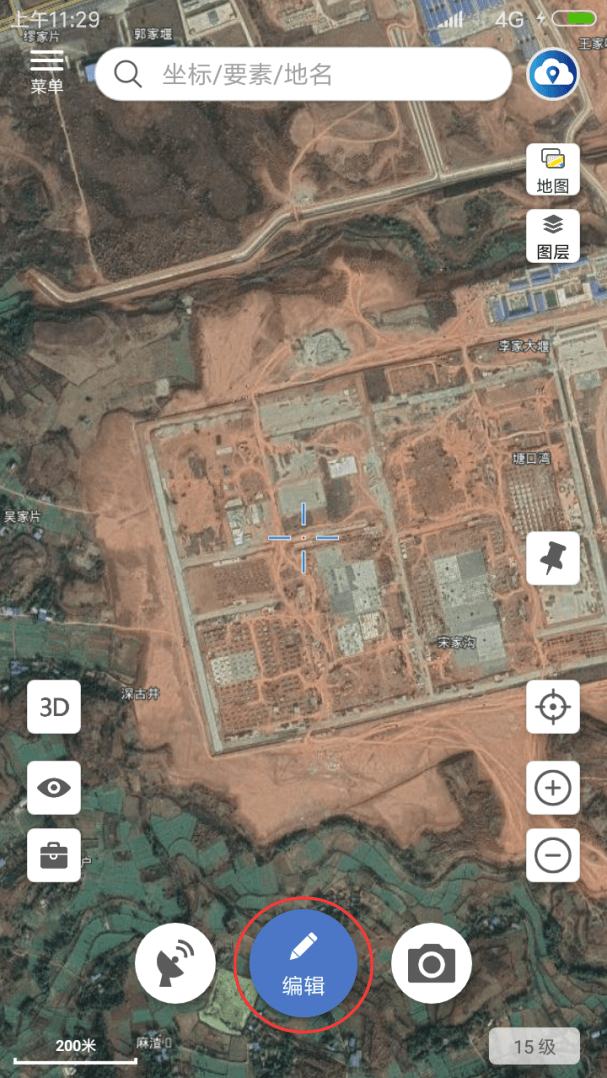
�c(di��n)�������o
���Կ�����ܛ���ѽ�(j��ng)�M(j��n)���˾���B(t��i)������
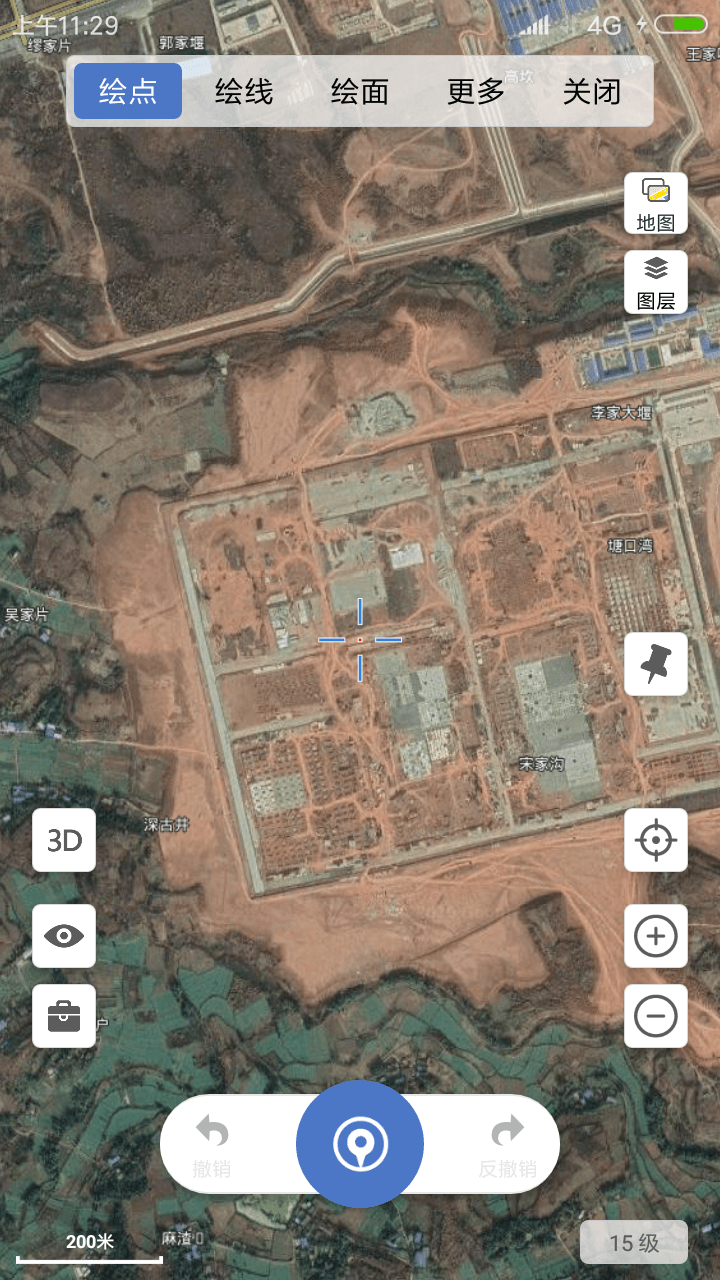
�M(j��n)�뾎��B(t��i)
�ھ���B(t��i)�£��x���L����������� �_ʼ�����L���������
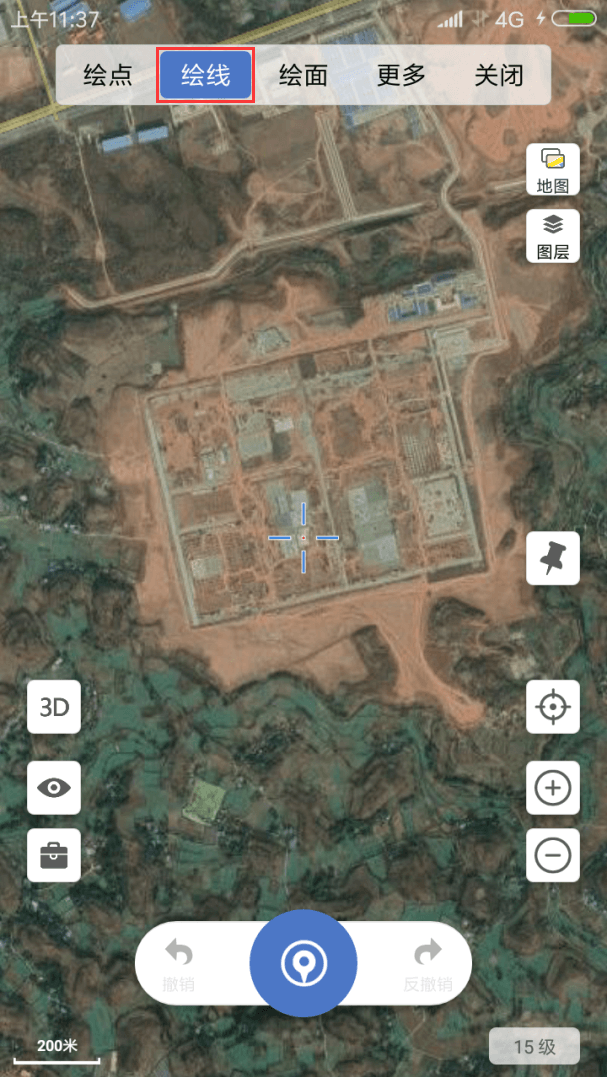
�x���L��
ͨ�^(gu��)�ڵ؈D���c(di��n)���ķ�ʽ�L������ɺ��p���؈D�հׅ^(q��)�ɽY(ji��)�������L�����
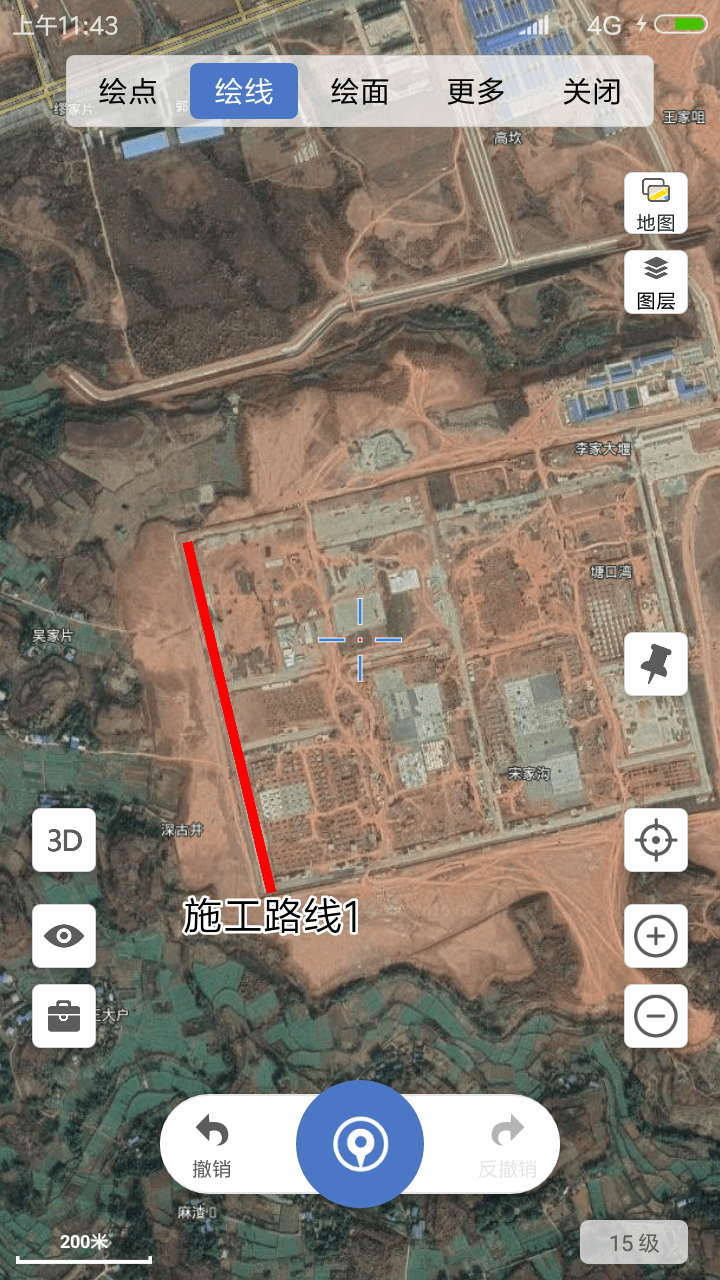
�c(di��n)���؈D�L�ƾ�
1.2.�ڶ��N�L�ƾ��ķ������c(di��n)����ʮ�֡������c(di��n)����(zh��n)�L��
�_�����ھ���B(t��i)�£��Ƅ�(d��ng)ʮ�ֹ��(bi��o)��·����(ji��)�c(di��n)��λ��������������c(di��n)��ʮ�ֹ��(bi��o)�����ڵ؈D�Ͼ���(zh��n)�L�ƾ��������̖(h��o)Ҳ��(hu��)�����Ԅ�(d��ng)��̖(h��o)��
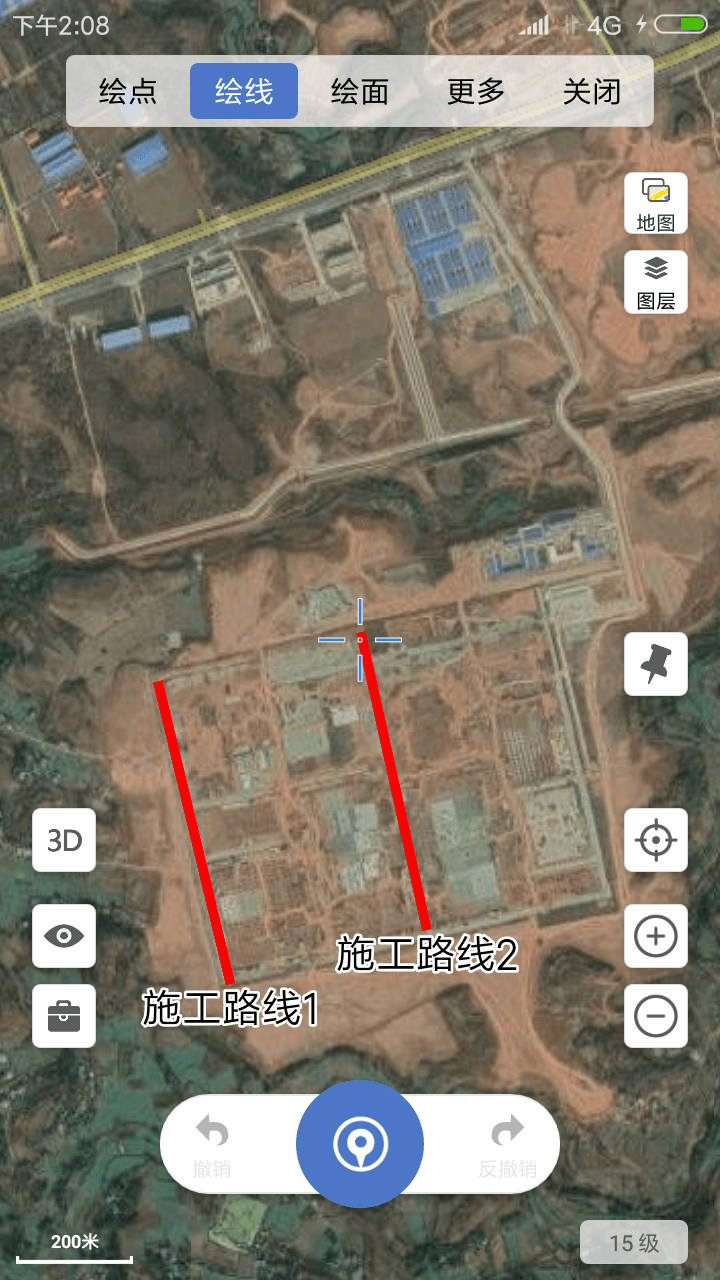
�c(di��n)��ʮ�ֹ��(bi��o)�L�ƾ�
1.3.�����N�L�ƾ��ķ�����?ji��n)Γ��ײ����o����(zh��n)�L��
�_�����ھ���B(t��i)����������Ƅ�(d��ng)ʮ�ֹ��(bi��o)��·���Ĺ�(ji��)�c(di��n)λ��������������c(di��n)���·��ġ���(bi��o)ע�����o�����·���ľ���(zh��n)�L������
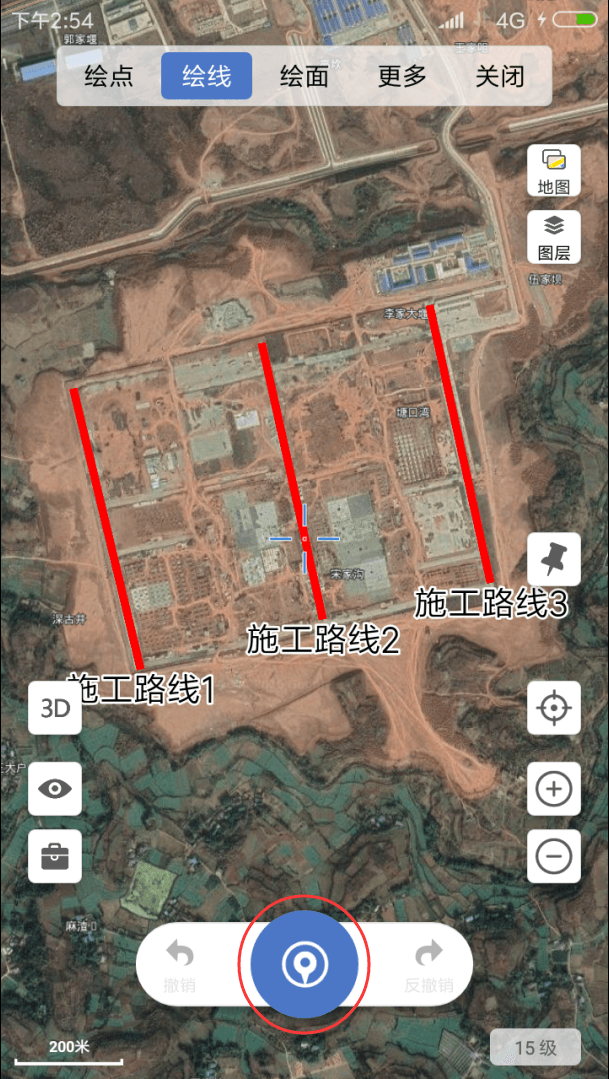
�c(di��n)����(bi��o)ע���o�L�ƾ�
2.�˳�����B(t��i)
��(d��ng)��Ҫ�˳�����B(t��i)�r(sh��)�������ֻ��Ҫ�p���؈D�հׅ^(q��)����p���ײ��ġ���(bi��o)ע�����o��������Ҳ�����c(di��n)��픲��ˆεġ��P(gu��n)�]�����o�˳���
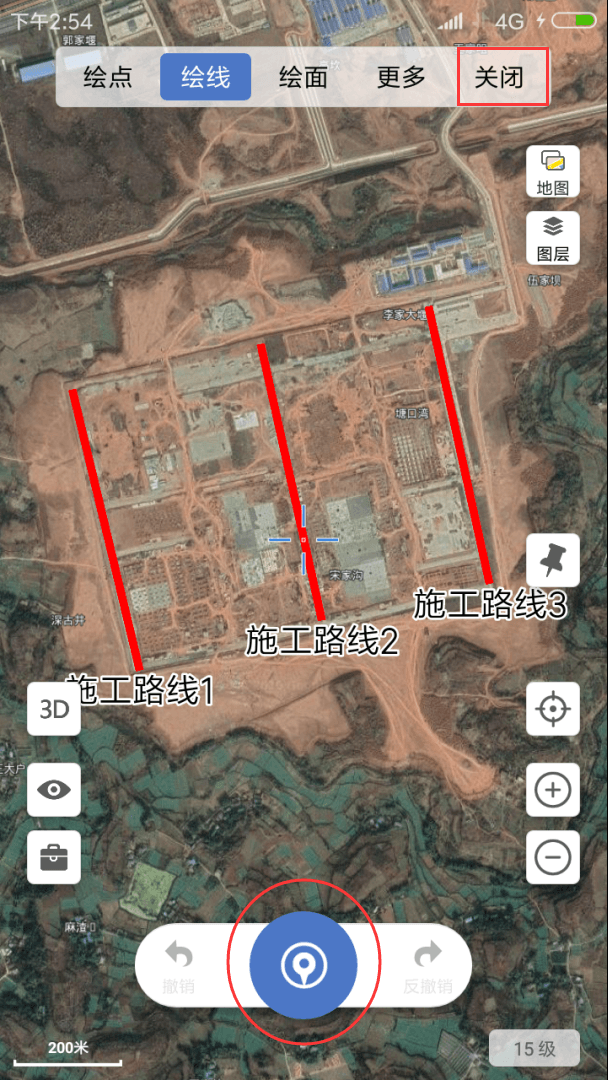
�˳�����B(t��i)
3.���L�Ƶ�·��
3.1.���ӹ�(ji��)�c(di��n)
�L(zh��ng)����Ҫ����·���������@ʾ�IJˆ����x���D�Ρ������
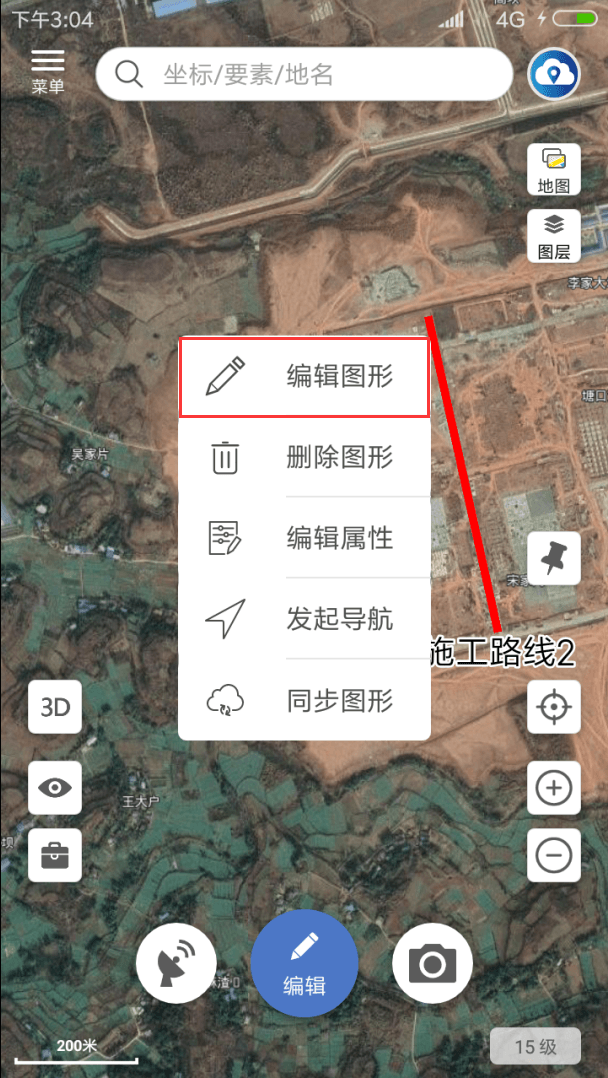
�x���D��
���Կ������еĹ�(ji��)�c(di��n)�ѽ�(j��ng)չʾ����(l��i)�ˡ�
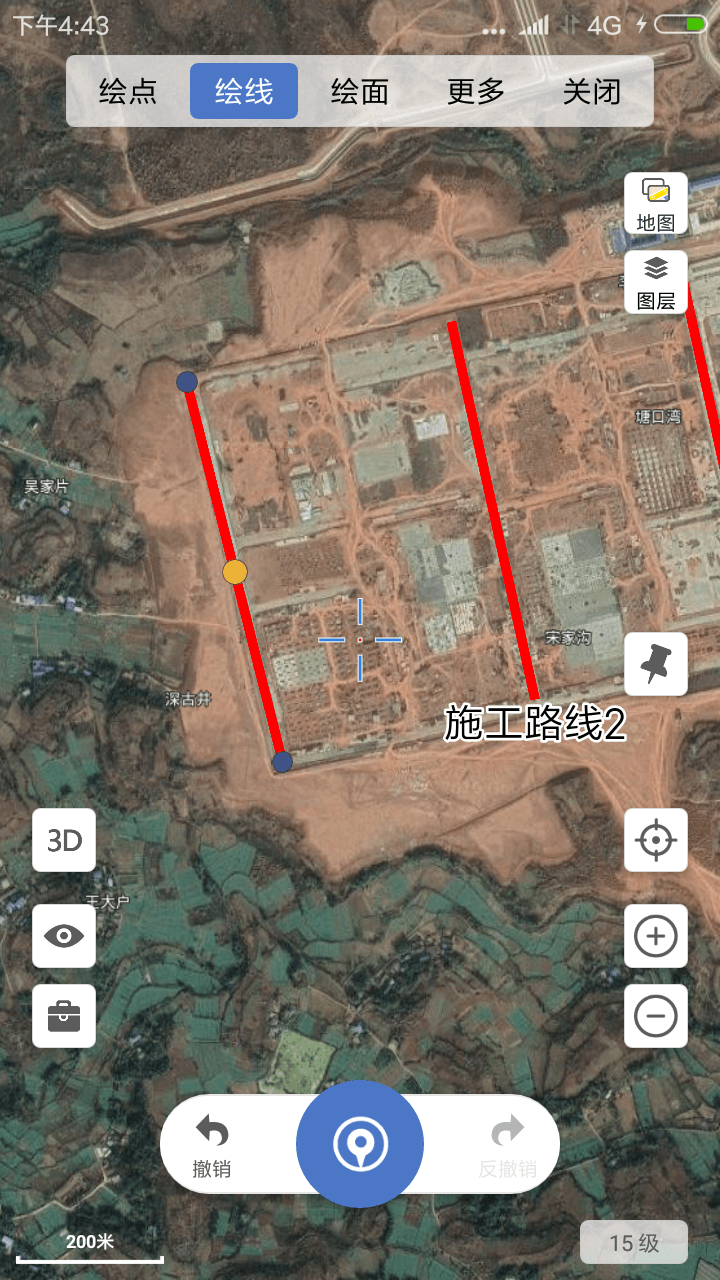
չʾ����(l��i)�Ĺ�(ji��)�c(di��n)
���@ʾ�Ĺ�(ji��)�c(di��n)���c(di��n)���x���Sɫ��(ji��)�c(di��n)�������
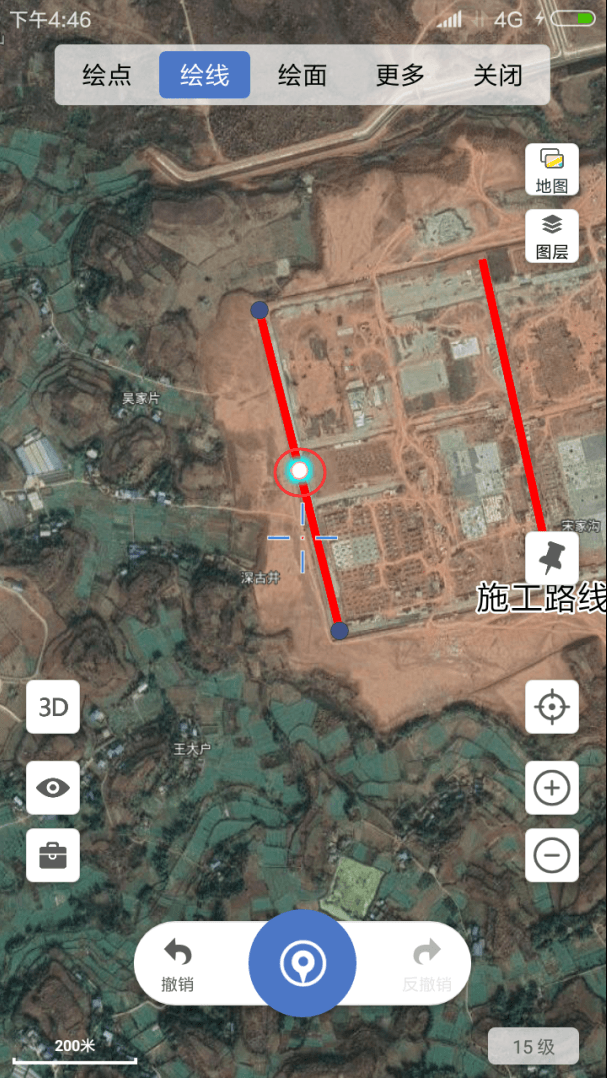
�c(di��n)���Sɫ��(ji��)�c(di��n)
�τ�(d��ng)�Sɫ���c(di��n)����Ҫ���ӹ�(ji��)�c(di��n)�ĵط���������Կ����µĹ�(ji��)�c(di��n)�ѽ�(j��ng)�������ˡ�
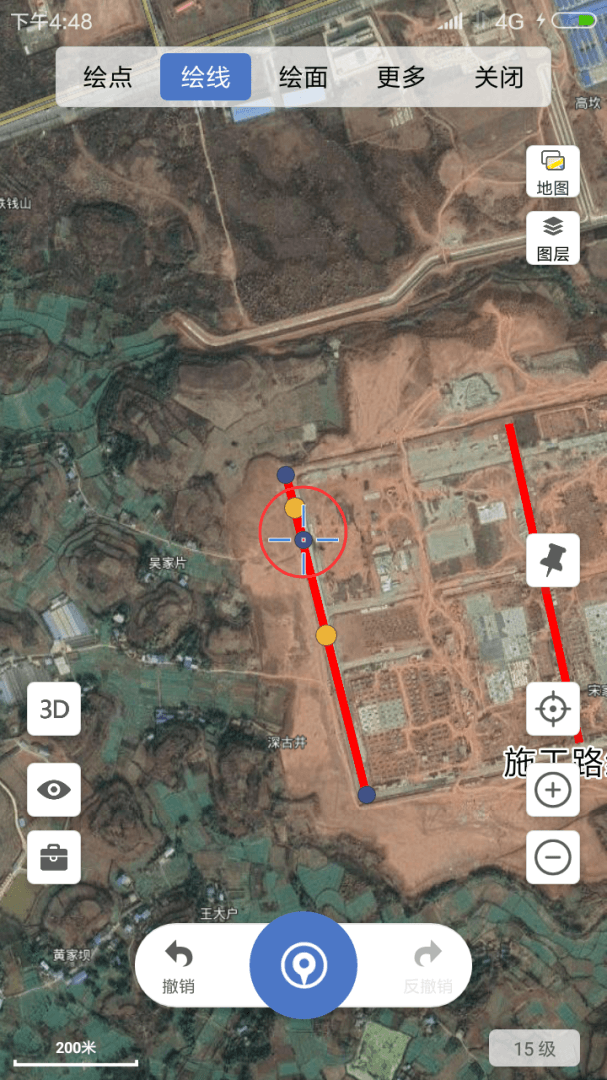
�����ӵĹ�(ji��)�c(di��n)
3.2.�h����(ji��)�c(di��n)
�L(zh��ng)��·���x���D�Ρ��������@ʾ�Ĺ�(ji��)�c(di��n)������c(di��n)���x���{(l��n)ɫ��(ji��)�c(di��n)�����(hu��)�@ʾ���Ƴ���(ji��)�c(di��n)������ʾ����
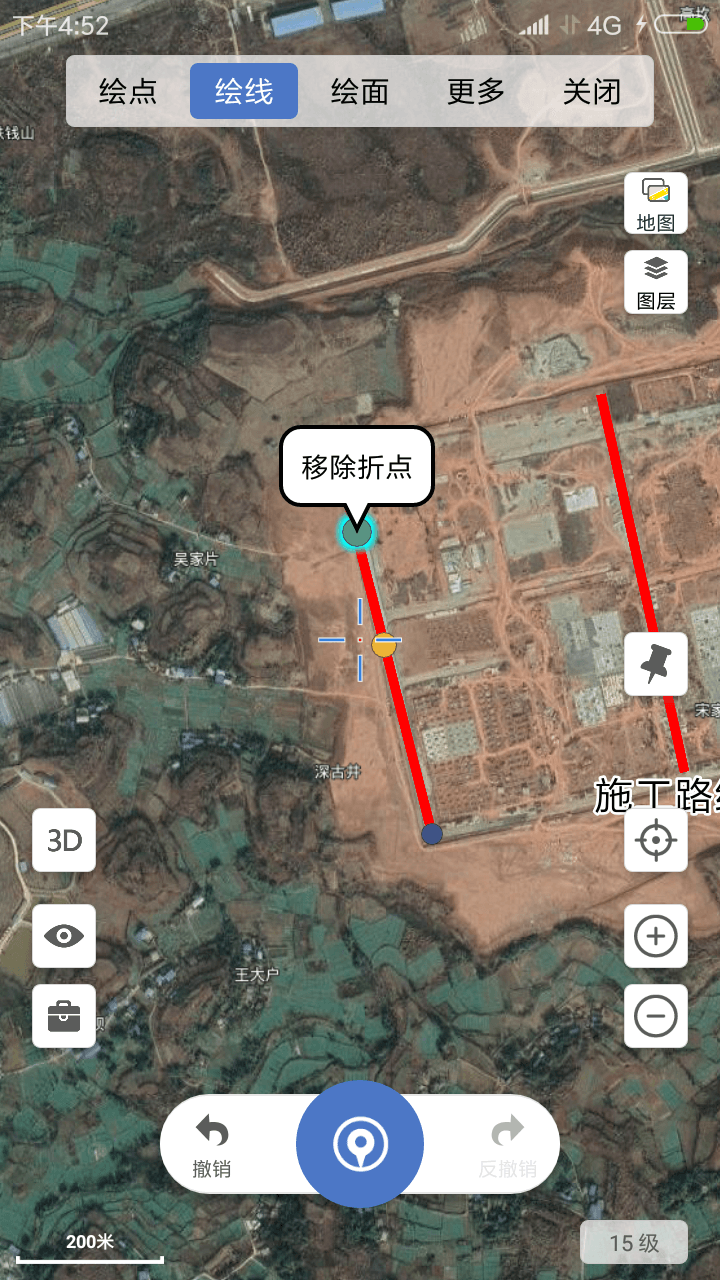
�c(di��n)���Ƴ���(ji��)�c(di��n)
�c(di��n)����ʾ���Ʉh����(ji��)�c(di��n)������
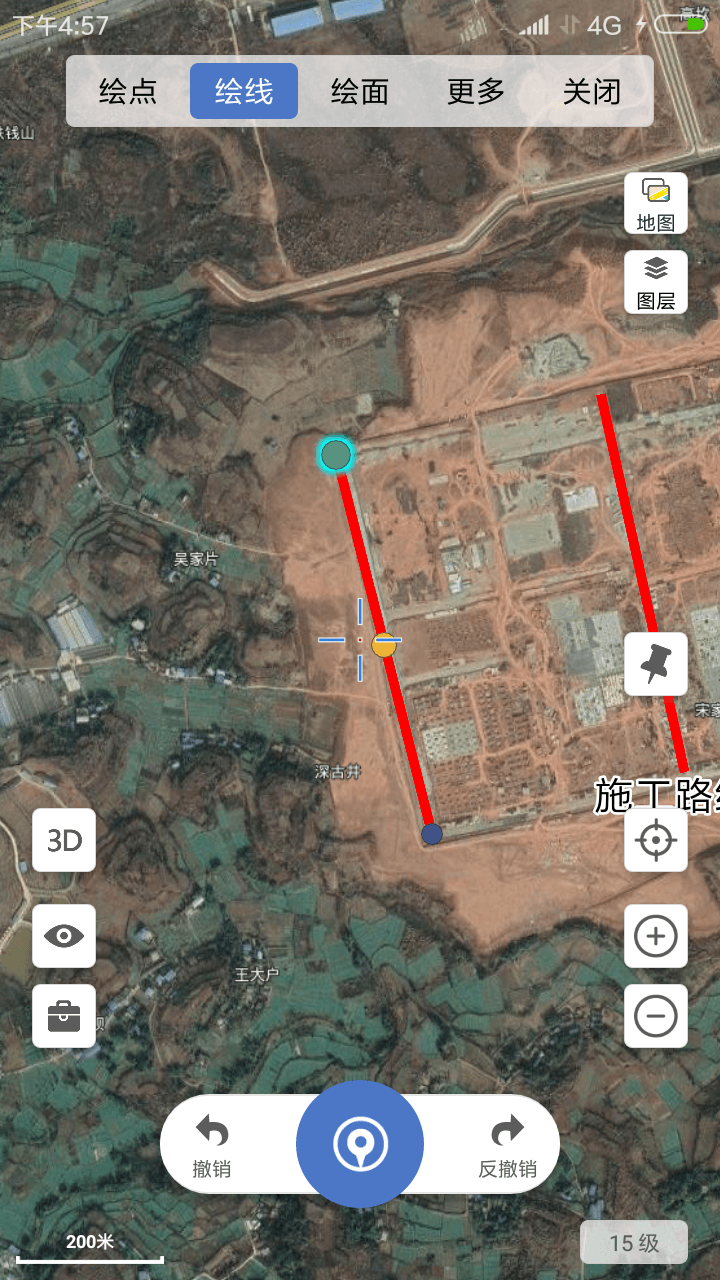
�h�����(ji��)�c(di��n)
3.3.�Ƅ�(d��ng)·��
�L(zh��ng)��·���x���D�Ρ�������c(di��n)��·���Ϸǹ�(ji��)�c(di��n)���ڵ�λ���x�������l��������
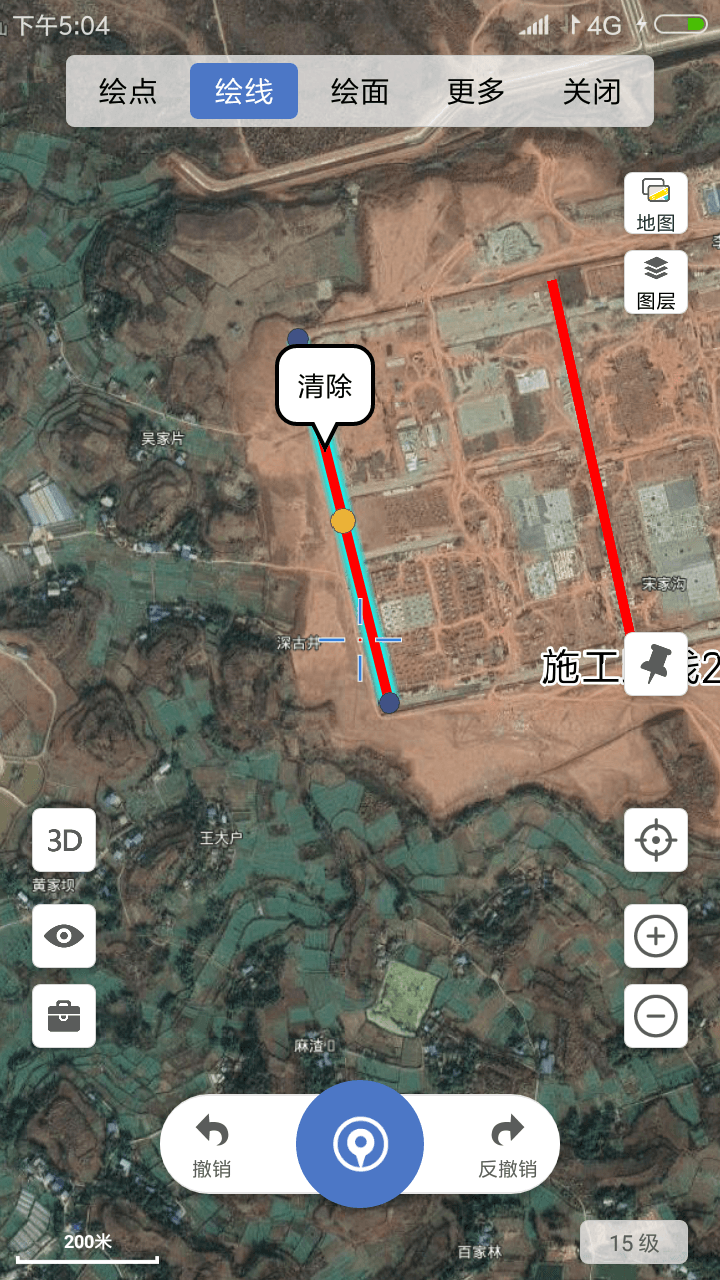
�x�������l��
��ס·�����τ�(d��ng)����Ҫ��λ�ü������·�����Ƅ�(d��ng)�������
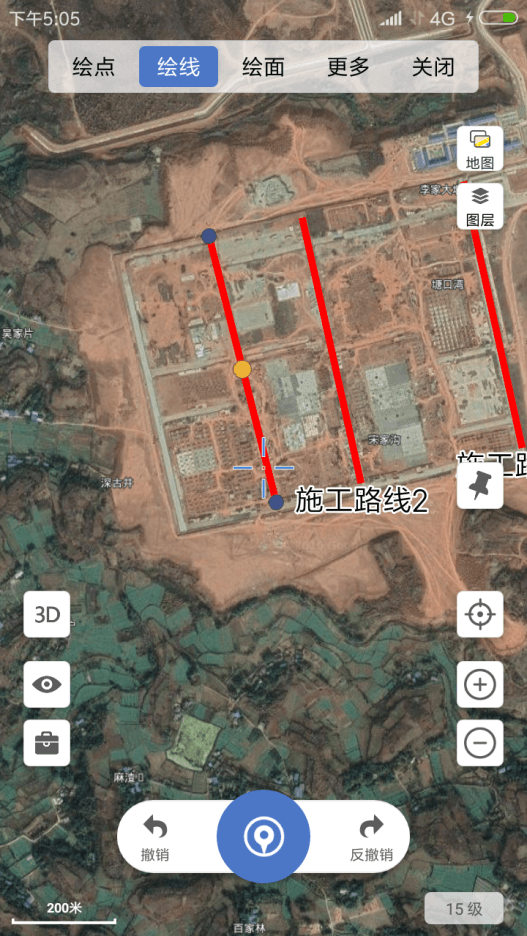
�Ƅ�(d��ng)���·��
4.�h���D��
4.1.����B(t��i)�h��
�ھ����x�еĠ�B(t��i)�¿��Կ�����һ��(g��)�����������ʾ�������
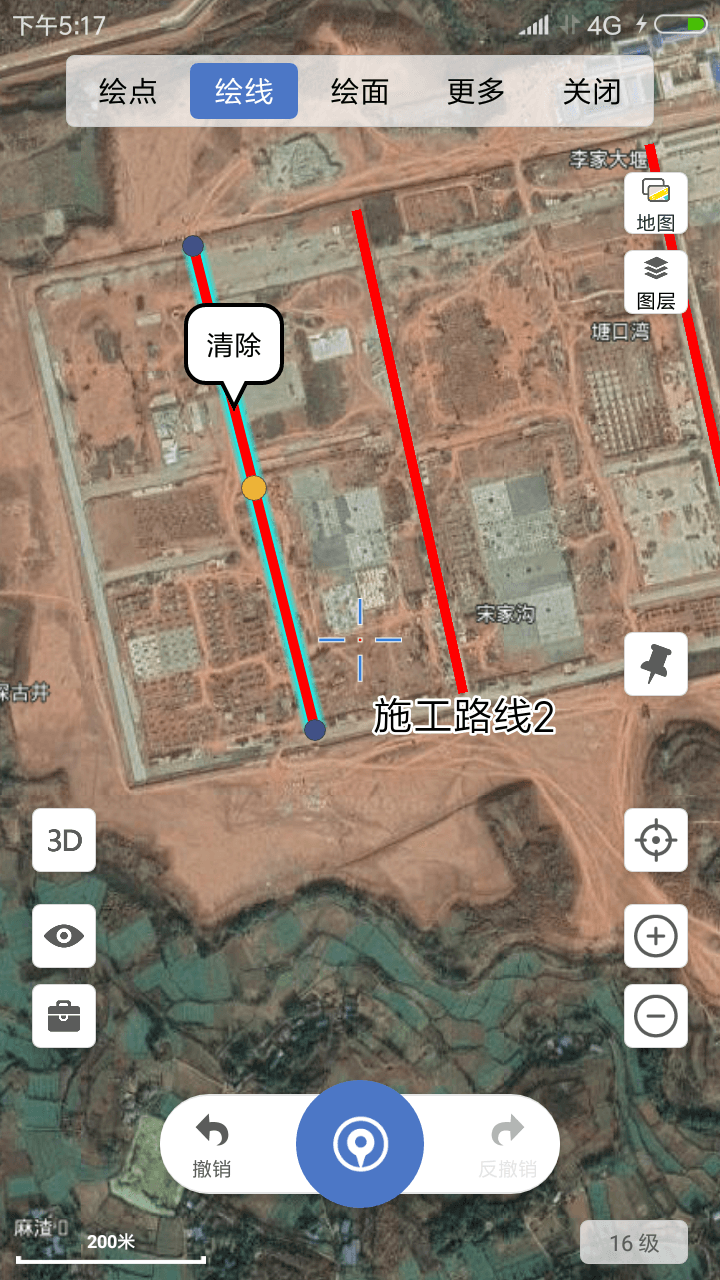
�c(di��n)�����
�c(di��n)����ʾ���Ʉh��·��������
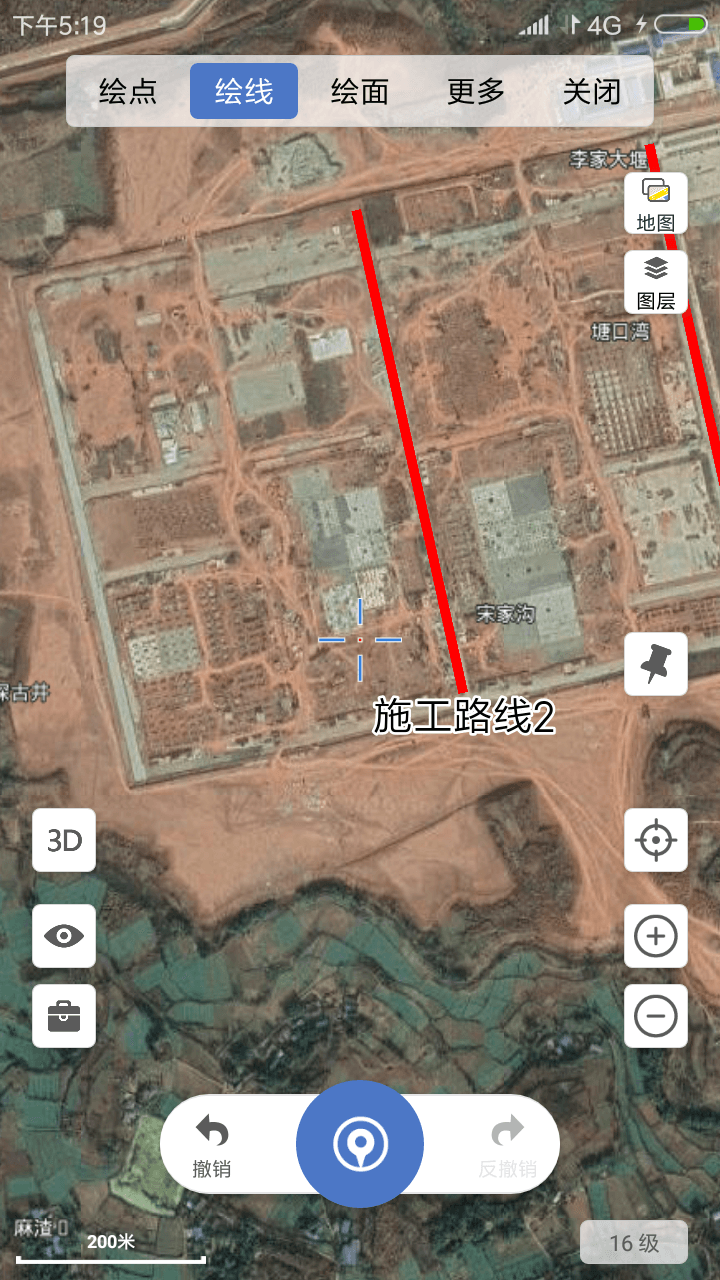
�h����·��
4.2.�Ǿ���B(t��i)�h��
�L(zh��ng)����Ҫ?ji��ng)h����·������x�h���D�Ρ������
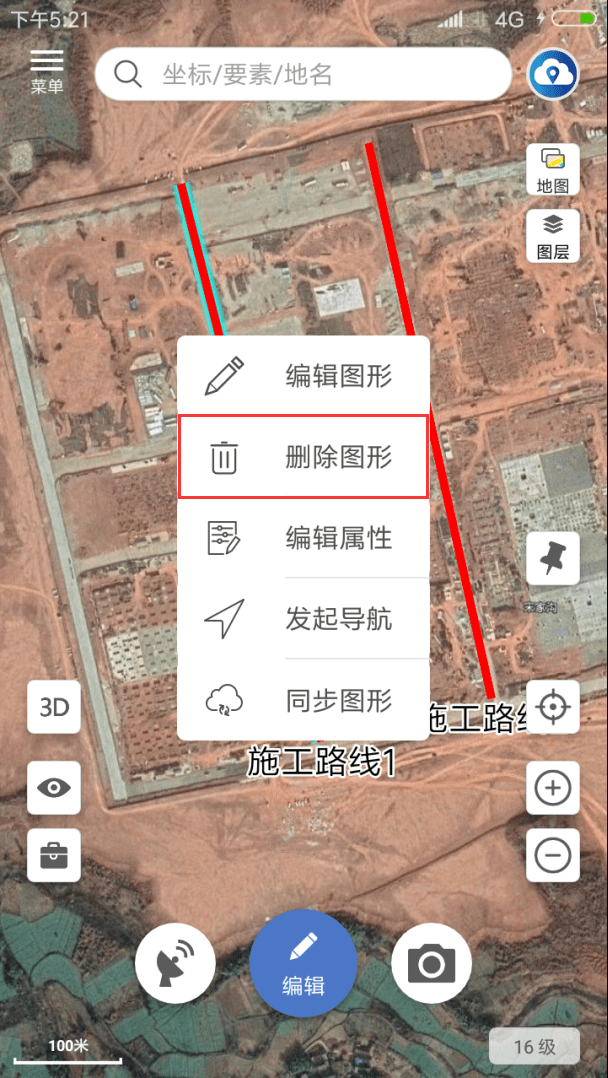
�x��h���D��
�c(di��n)���Ɍ�·���h���������
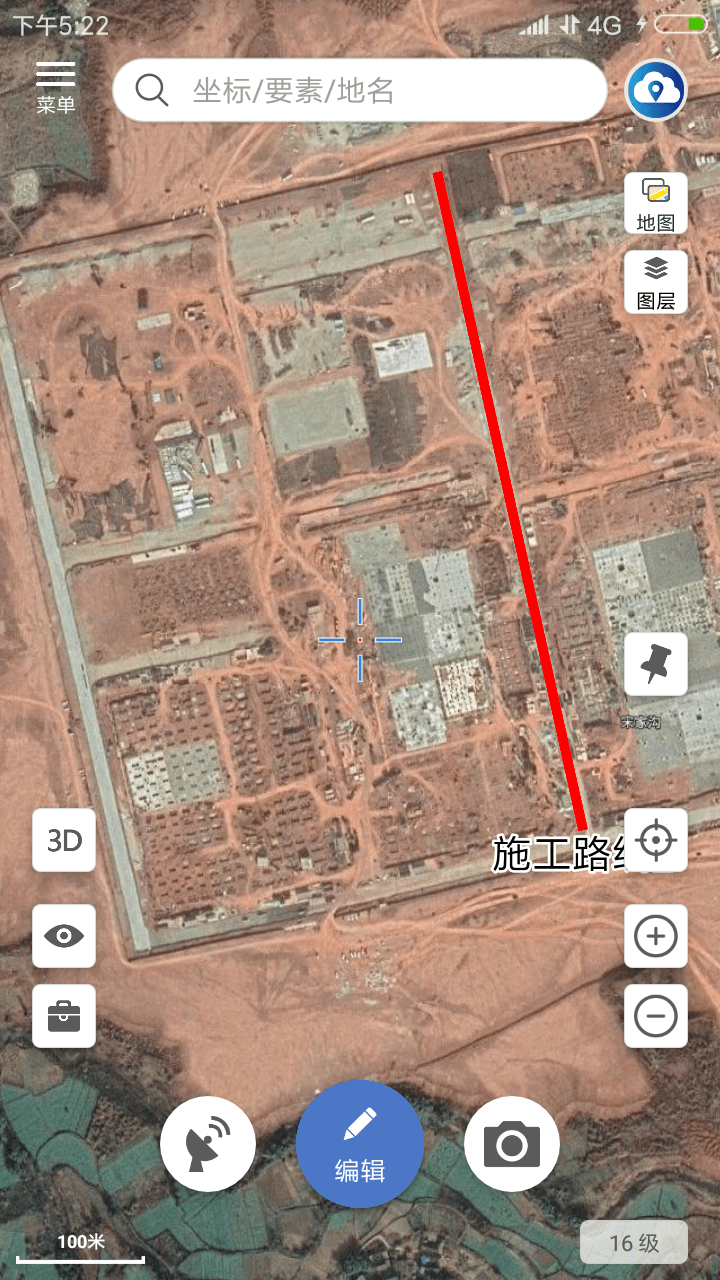
�h����·��
5.������
5.1.�����Q�͂�ע
�L(zh��ng)����Ҫ�����Ե�·����������x�����ԡ�����
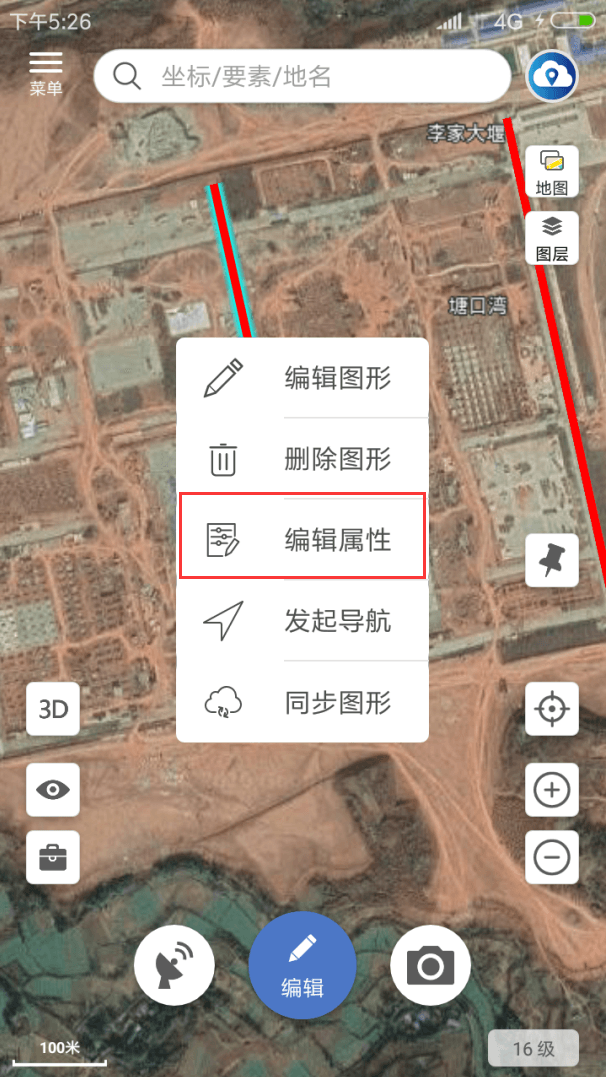
�x������
���@ʾ�ġ������ԡ��(y��)���(n��i)�����Q�͂�ע�顰ʩ��·�������桱�͡�����̎����·����������
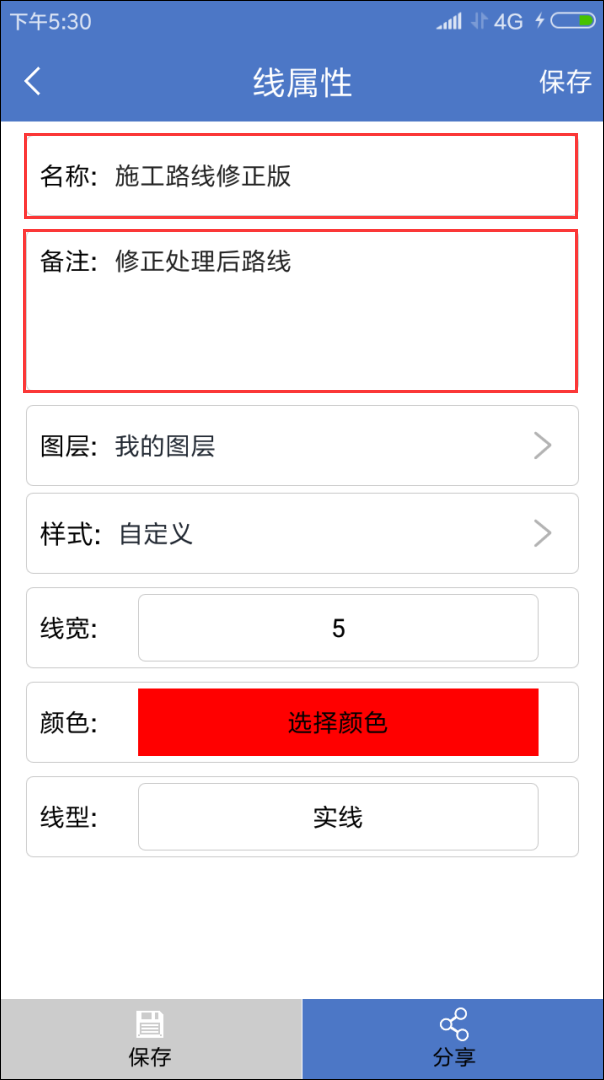
�����Q�͂�ע
5.2.�O(sh��)�ÈD��Ŀ�
�c(di��n)��D�������������O(sh��)�î�(d��ng)ǰ·���Ĵ�ňD��Ŀ�������
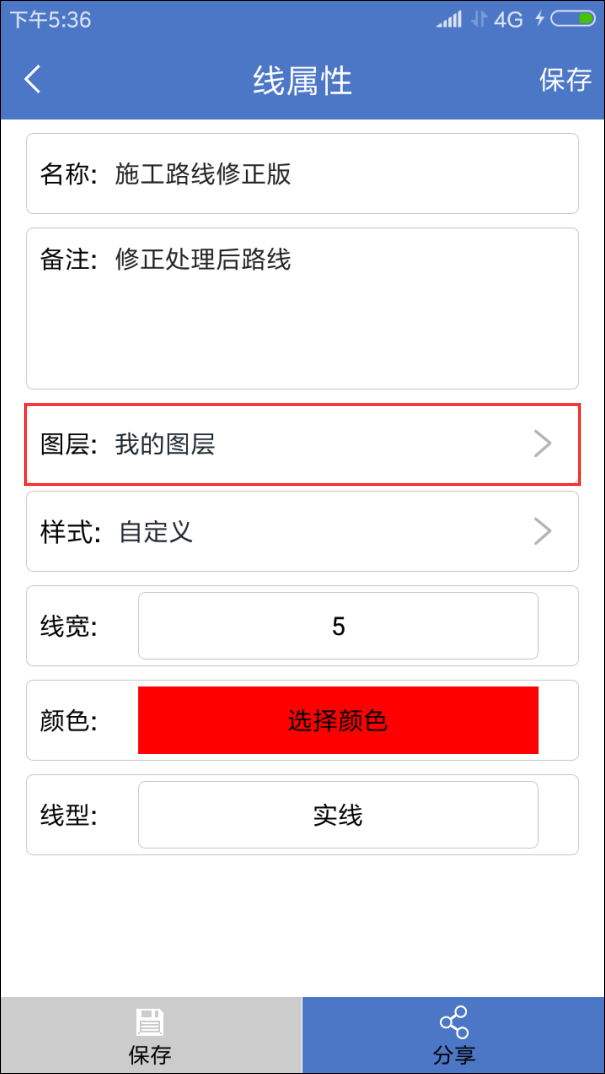
�c(di��n)��D��
�x����Ҫ���·����Ŀ����Ȼ���c(di��n)�����Ͻǵġ��_������������O(sh��)������
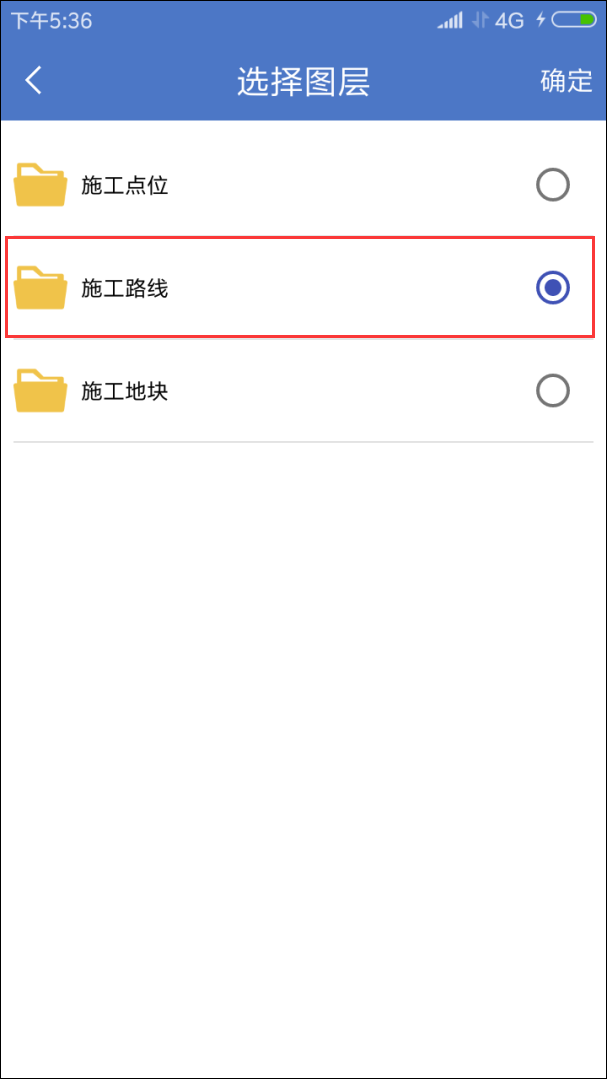
�x��ʩ��·���D��
��(d��ng)ǰ·����ňD�����O(sh��)�óɹ����
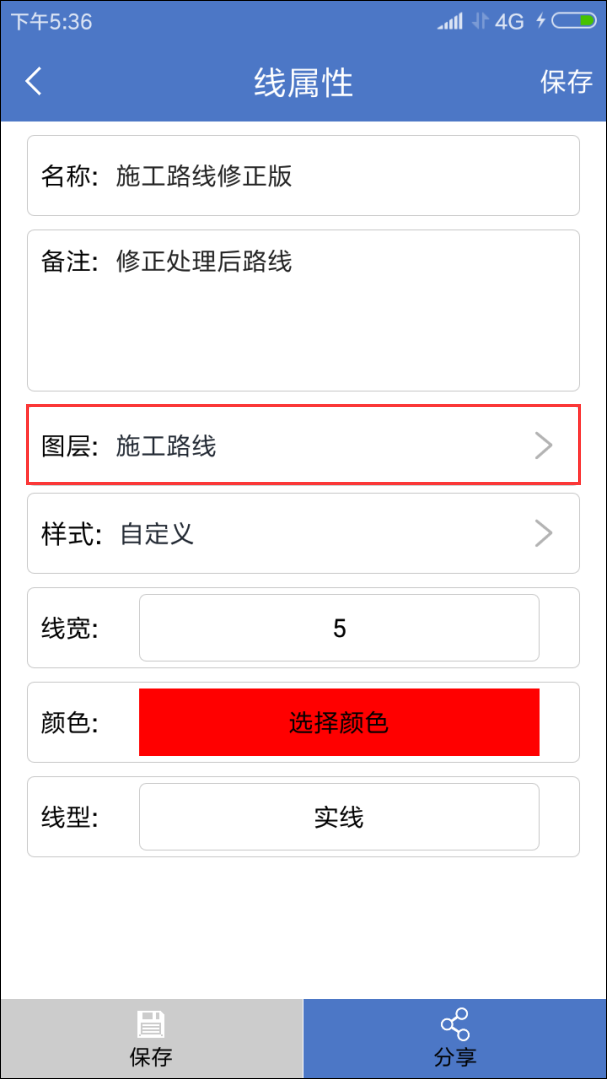
�ĺ�D��
5.3.�O(sh��)�Ø�ʽ
�ڡ������ԡ��(y��)���c(di��n)����ʽ�����x���A(y��)�O(sh��)�Ę�ʽ����
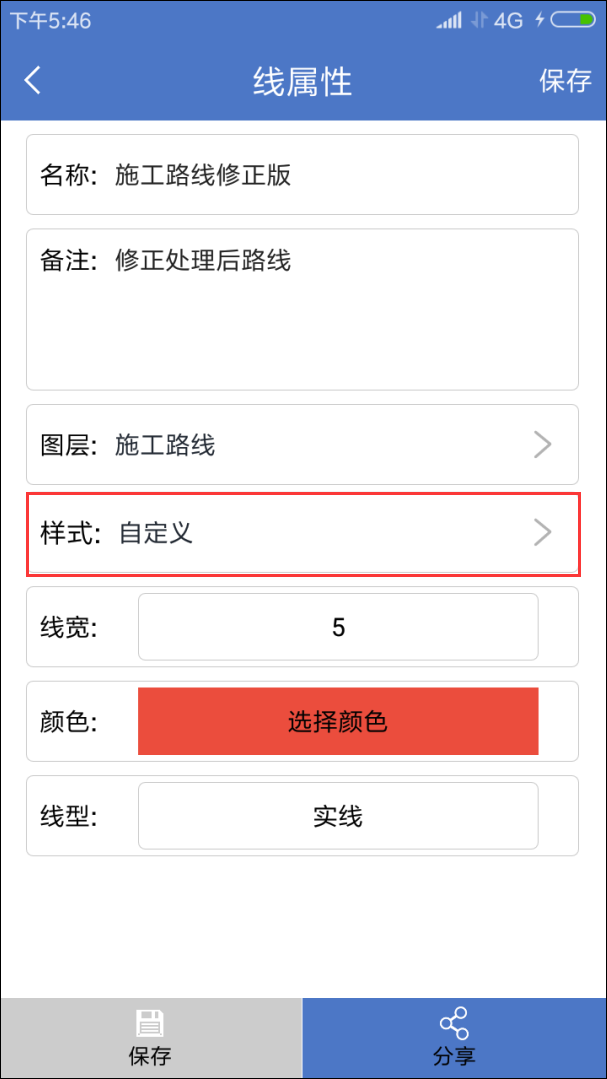
�c(di��n)����ʽ
���Ը���(j��)�Լ��������x���L(f��ng)�������@���x���L(f��ng)��1���
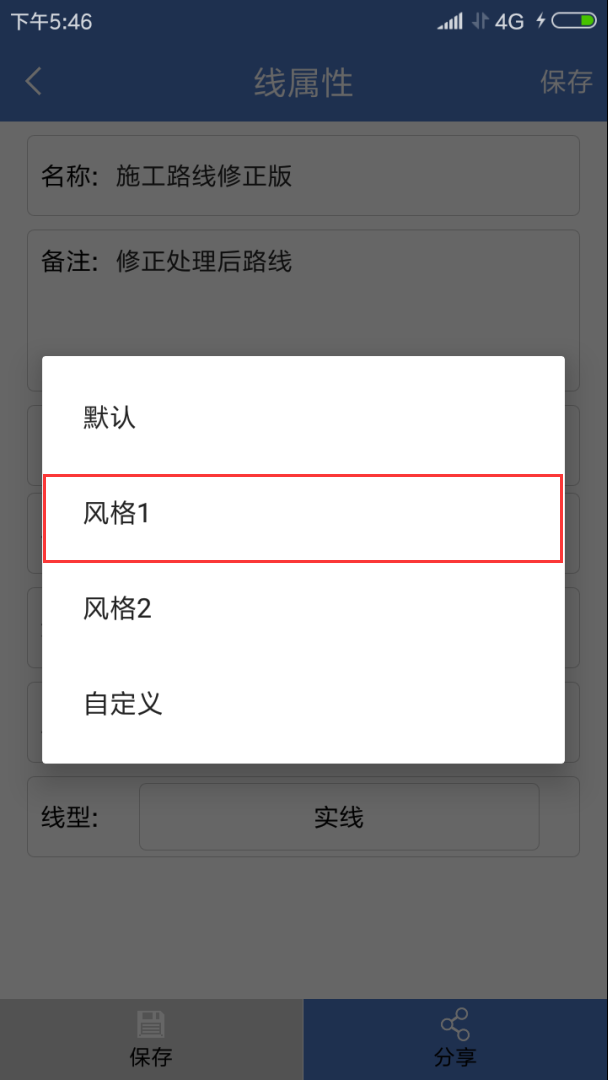
�x���L(f��ng)��1
����X��߀���M������Ҳ���Ը���(j��)�Լ��������{(di��o)��������������ɫ�;��͡�
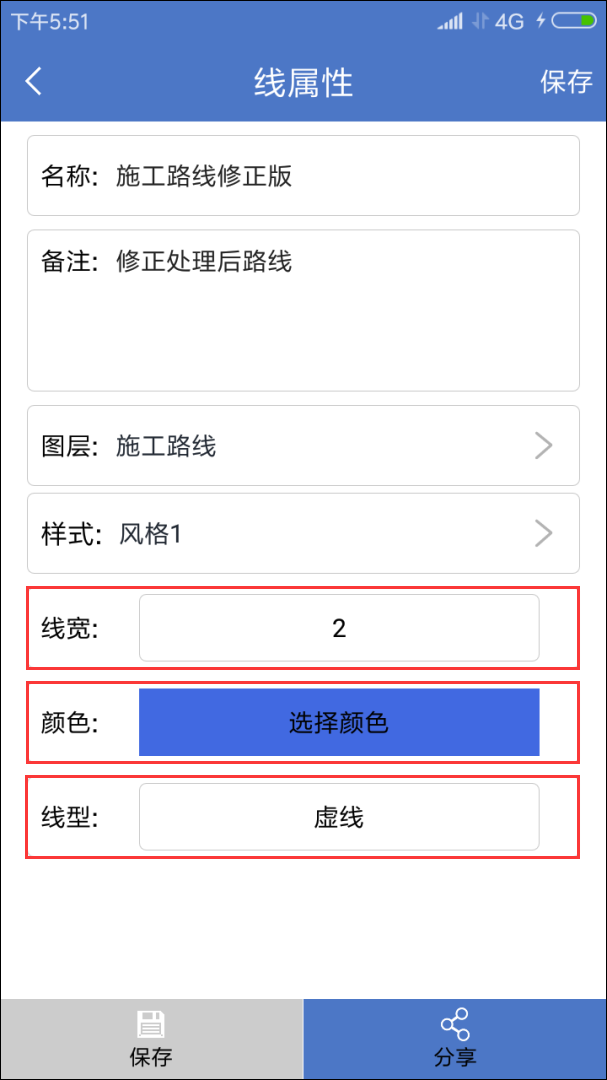
�ľ�������ɫ�;���
5.4.������������ƽ�_(t��i)
�ڡ������ԡ��(y��)�棬�c(di��n)�������������o�������Ԍ��L�Ƶľ�������������ƽ�_(t��i)�����
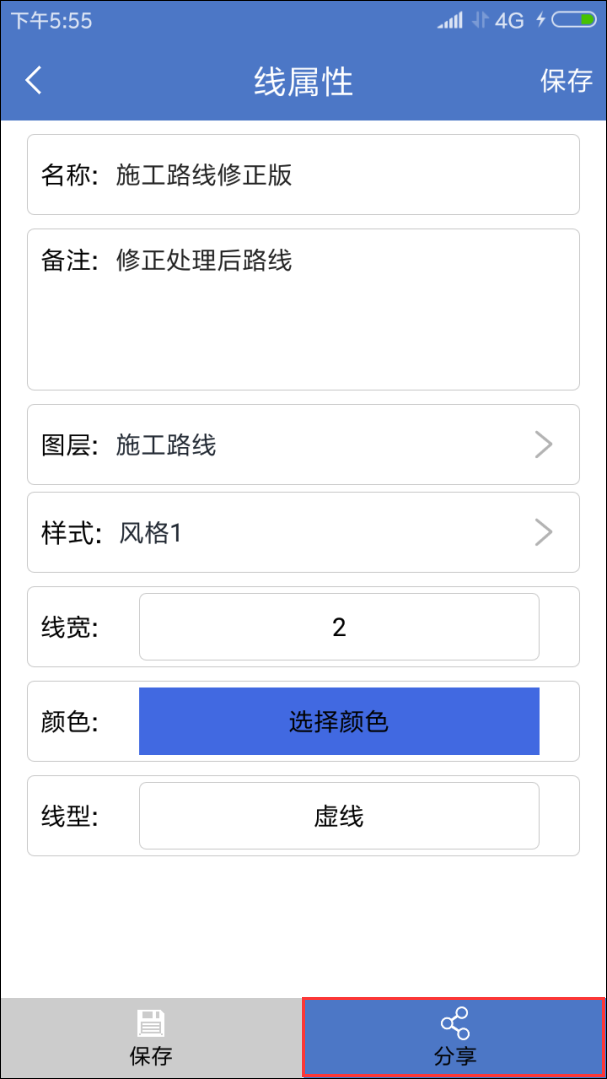
�c(di��n)������
���@ʾ�Ŀ��Է���ƽ�_(t��i)�У��x��������Ȧ��������������Ȧ������

�x��������Ȧ
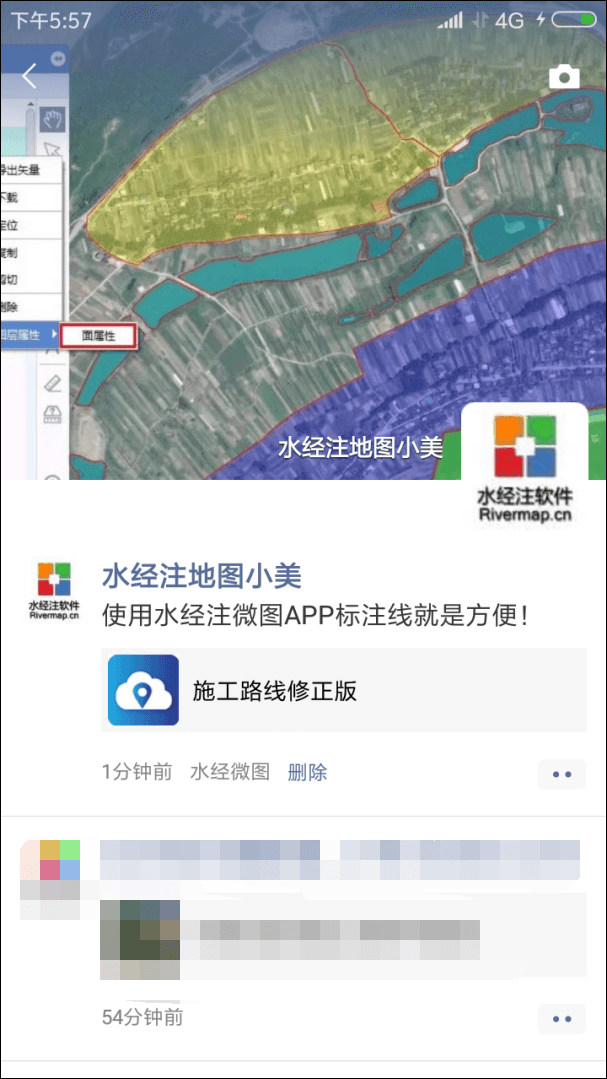
����������Ȧ
6.�l(f��)����(d��o)��
�L(zh��ng)����(bi��o)ע�ľ�����x�l(f��)����(d��o)�����������DAPP��(hu��)�Ԅ�(d��ng)�{(di��o)���֙C(j��)��(n��i)�Č�(d��o)��ܛ���l(f��)����(d��o)�������
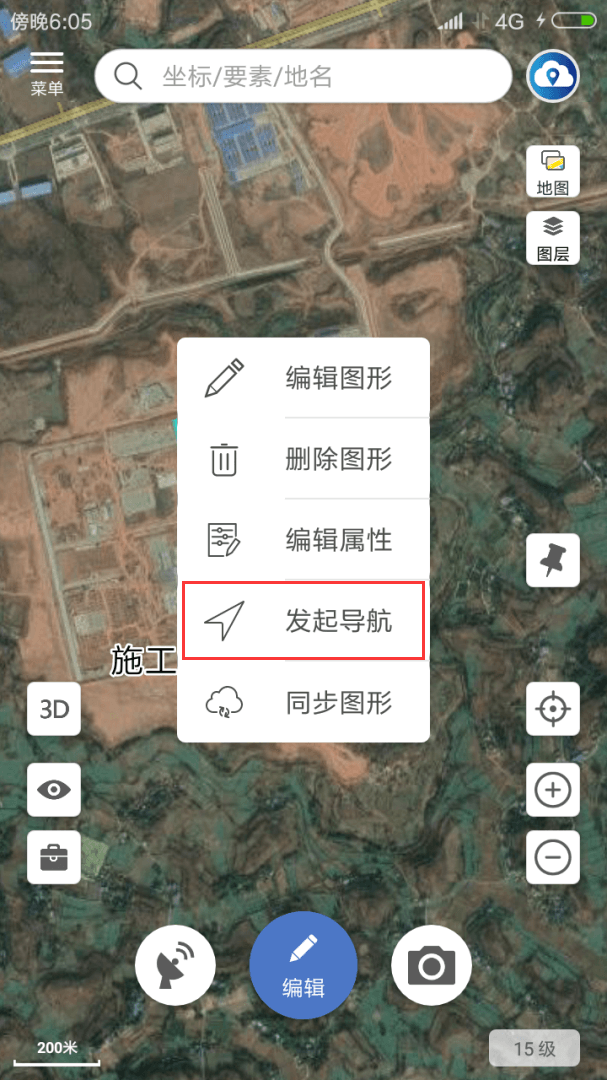
�x��l(f��)����(d��o)��
�ڌ�(d��o)��ܛ����������(hu��)�@ʾ��·�����c(di��n)��·���K�c(di��n)�Č�(d��o)������������_�J(r��n)����֮���c(di��n)�����_ʼ��(d��o)�����������_ʼ��(d��o)���������
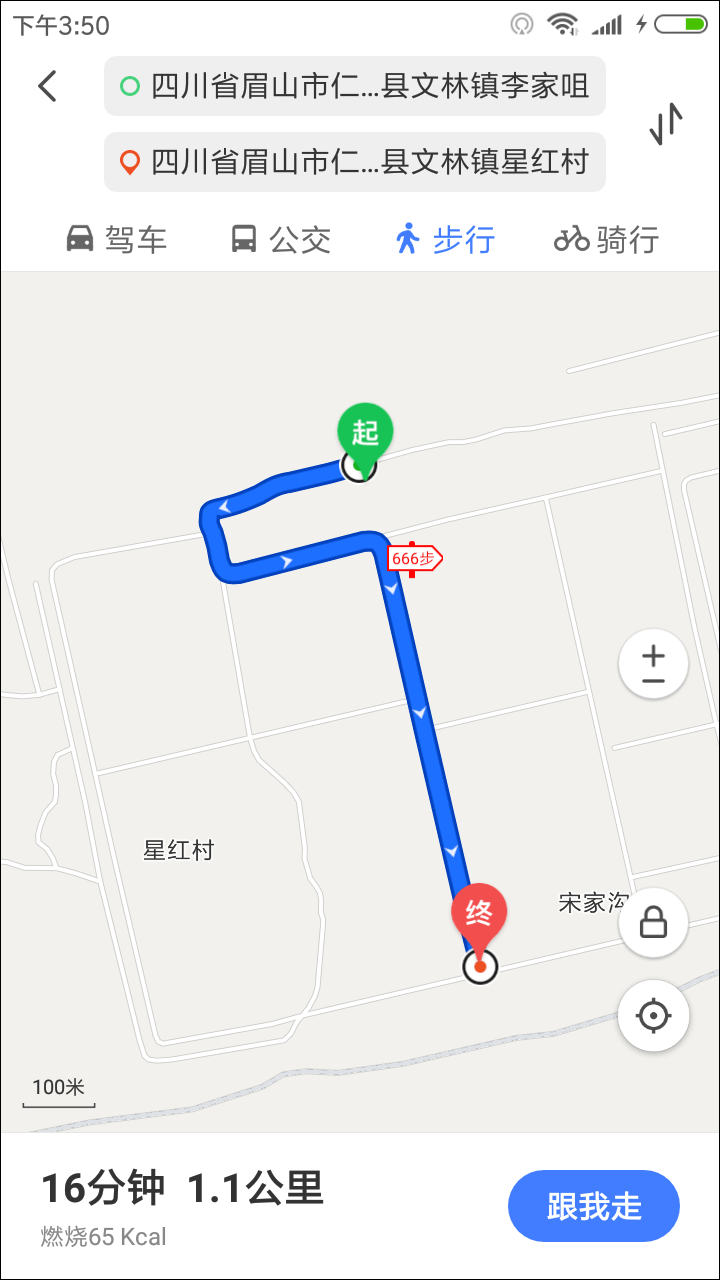
��(d��o)������
7.ͬ����(d��ng)ǰ��(du��)��
�L(zh��ng)����(bi��o)ע�ľ�������@ʾ�IJˆ����x��ͬ���D�Ρ����Ԍ���(sh��)��(j��)ͬ�����Ʒ���(w��)�������
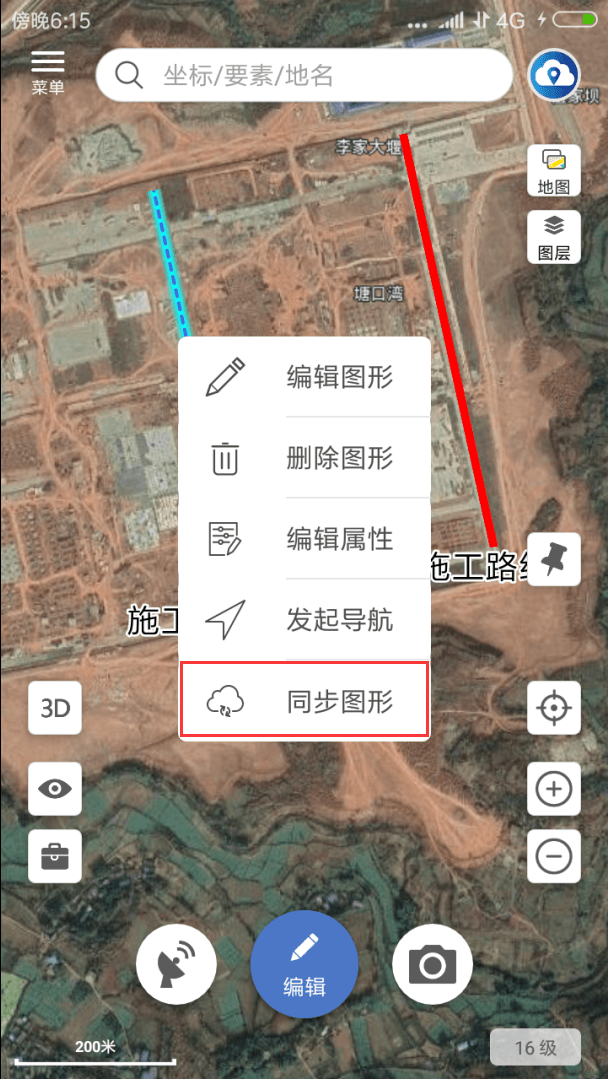
�x��ͬ���D��
����ͬ���r(sh��)����(hu��)�@ʾͬ��ʸ����(sh��)��(j��)��B(t��i)�����
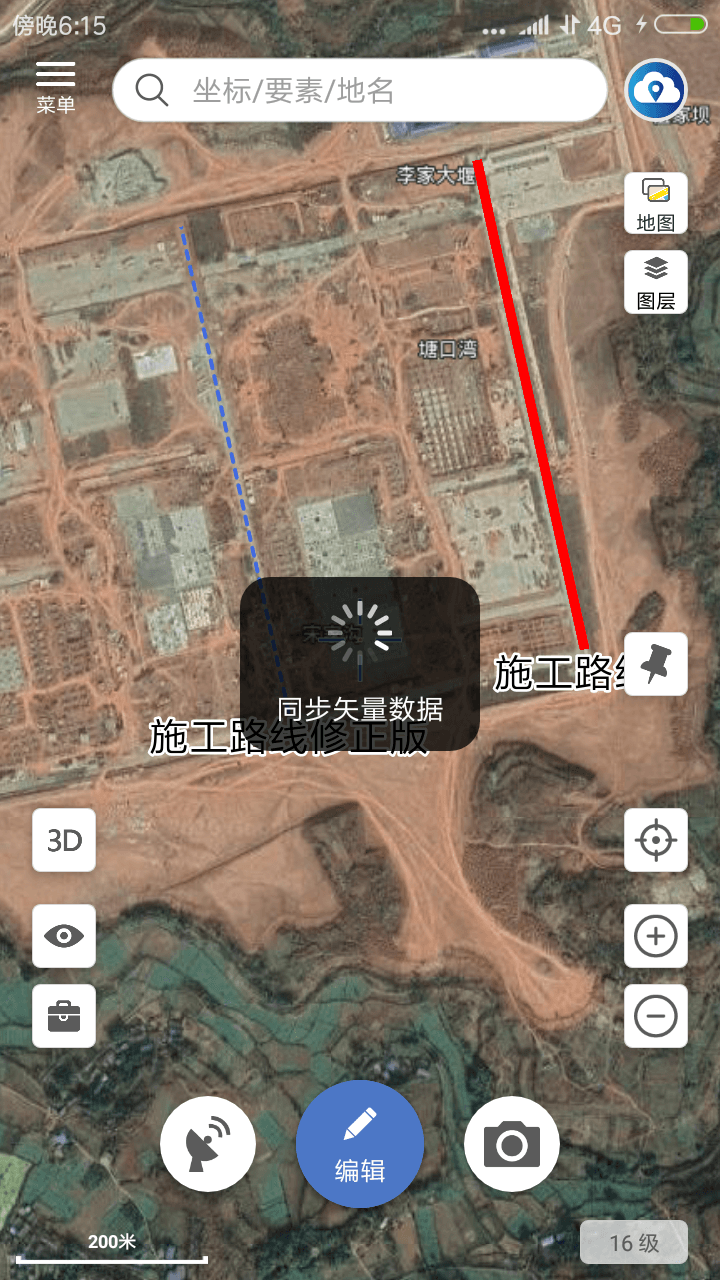
ͬ���D��
��ɔ�(sh��)��(j��)ͬ��֮��������(hu��)�@ʾ��ͬ���ɹ�����ʾ��
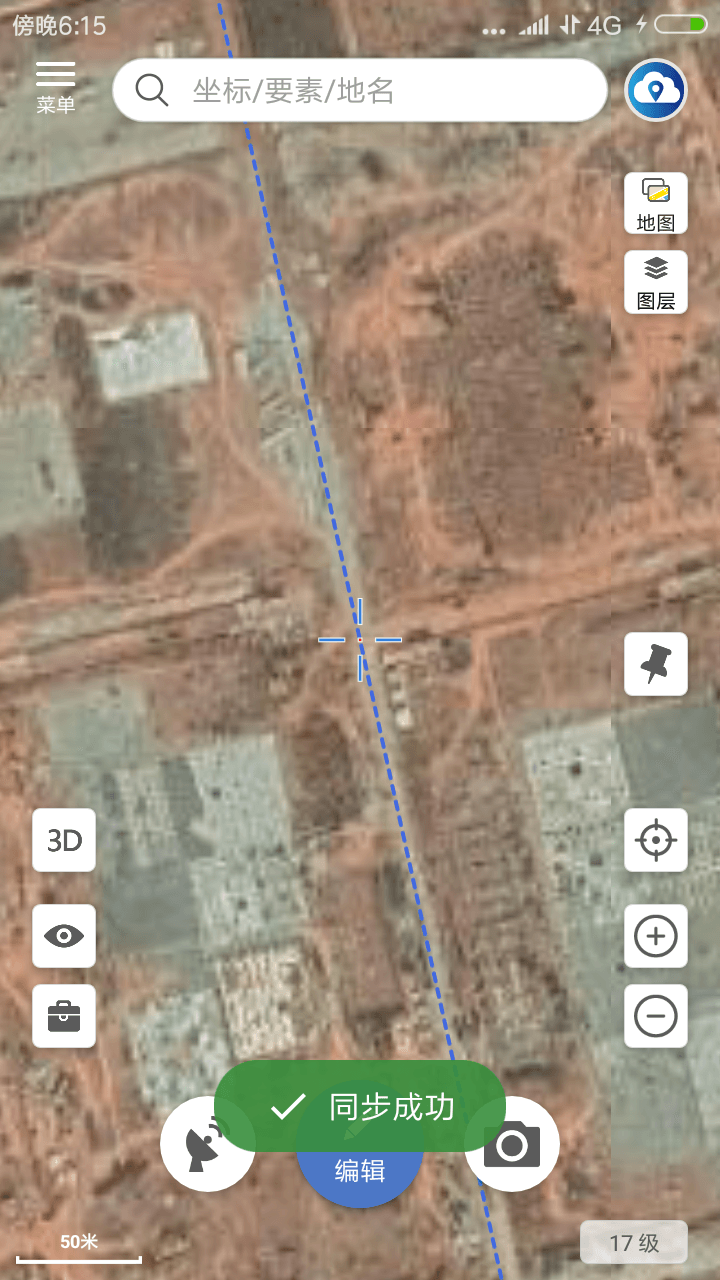
ͬ���ɹ�
8.�Y(ji��)
���Ͼ����DAPP�L��·�������P(gu��n)�����f(shu��)�����o(w��)Փ���L��·��߀�Ǿ�·���������������ֱ���c(di��n)���؈D���߽���ʮ�ֹ��(bi��o)����(zh��n)��λ�������һ���������e(cu��)�������c(di��n)�������N���͡������N�����N��һ����������





